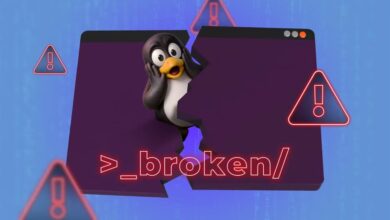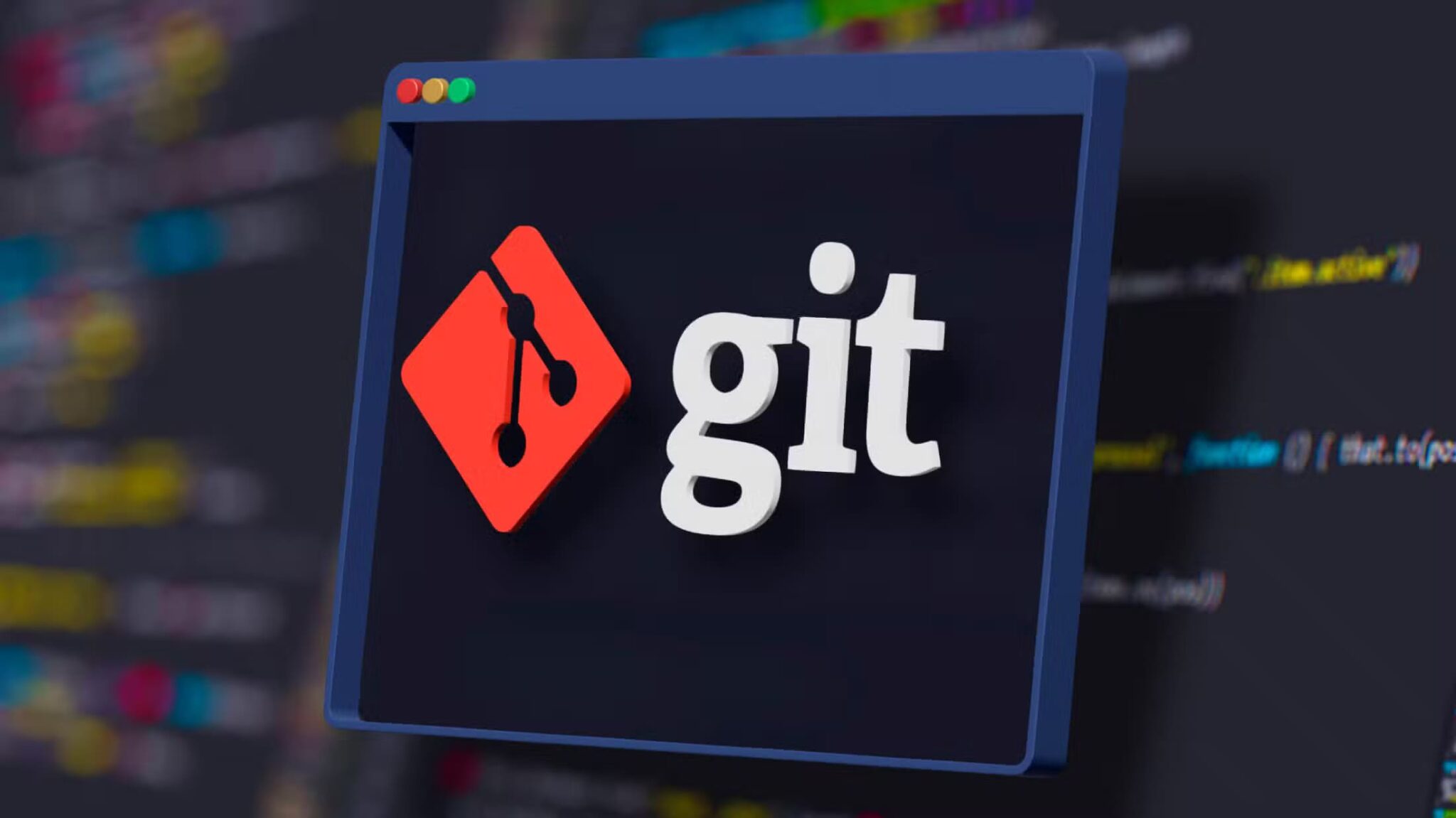Zathura Linux için basit bir belge görüntüleyici ve diğer UNIX benzeri işletim sistemleri. Diğer belge okuyuculardan farklı olarak Zathura, neredeyse tüm modern formatları işleyebilen eklenti tabanlı bir belge görüntüleyici sağlamayı amaçlar. Üstelik bunu kullanabilirsiniz Baskıya hazır PDF belgeleri üretmek için Troff ile. Bununla birlikte, Zathura'nın en büyük satış noktalarından biri, "faresiz navigasyona" odaklanmasıdır. Bu, programın neredeyse tüm işlevlerinin bir klavye kısayolu olarak kullanılabileceği anlamına gelir. Sonuç olarak, Zathura dijital belgelerinize göz atmanın etkili bir yolu olabilir. Aşağıda Zathura klavye kısayolları bulunmaktadır.
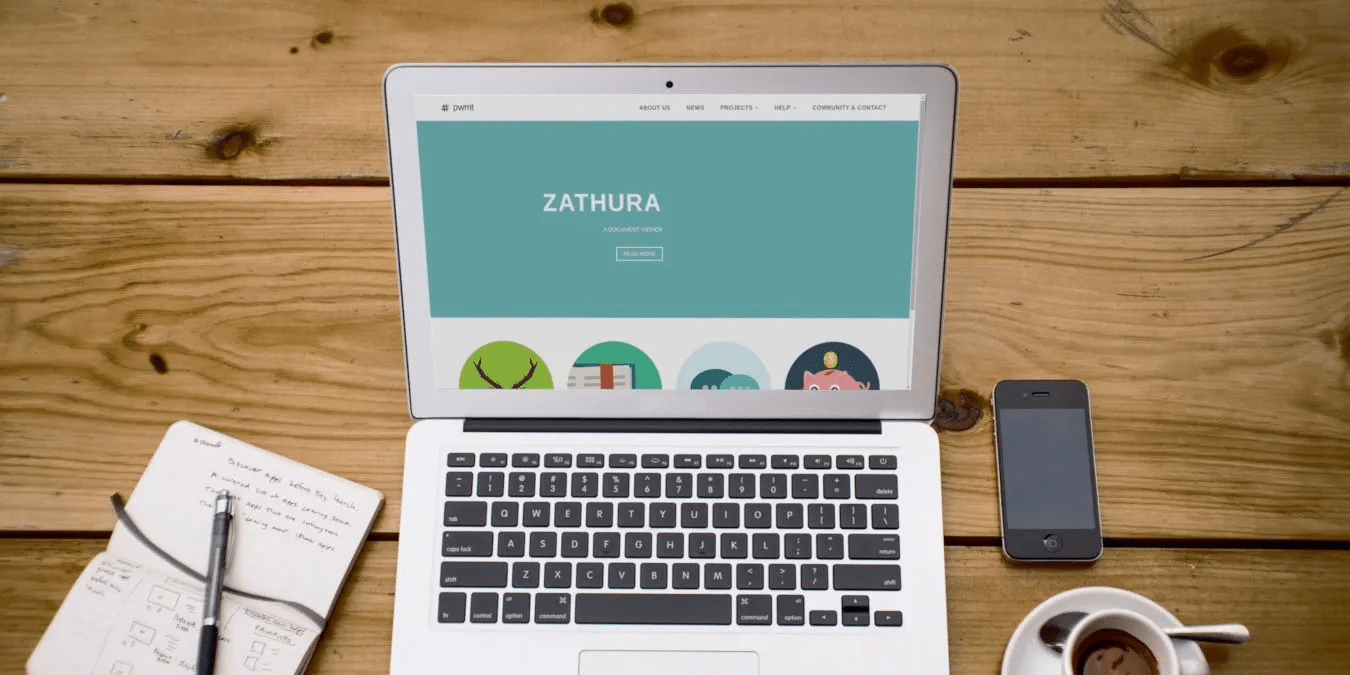
Zathura klavye kısayolları
Bu makale, Linux'ta temel belgeleri taramak için Zathura'yı nasıl etkili bir şekilde kullanabileceğinizi gösterecek. Sadece bu değil, aynı zamanda programı bazı gizli komut modu özellikleriyle nasıl geliştirebileceğinizi de gösterecek.
| Kısayol | İş |
|---|---|
| Belge gezintisi | |
| J | Belge görünümü penceresini bir satır aşağı taşıyın. |
| K | Belge görünümü penceresini bir satır yukarı taşıyın. |
| L | Belge görünümü penceresini bir sütun sağa taşıyın. |
| H | Belge görünümü penceresini bir sütun sola taşıyın. |
| Ctrl + D | Belge görünümü penceresini yarım sayfa aşağı taşıyın. |
| Ctrl + U | Belge görünümü penceresini yarım sayfa yukarı taşıyın. |
| Ctrl + Y ve | Belge görünümü penceresini yarım sayfa sağa taşıyın. |
| Ctrl + T | Belge görünümü penceresini yarım sayfa sola taşıyın. |
| Ctrl + B | Belge Görünümü penceresini tam sayfa aşağı taşıyın. |
| Ctrl + F ve | Belge Görünümü penceresini tam sayfa yukarı taşıyın. |
| Y | Belge görünümü penceresini tam sayfa sola taşıyın. |
| T | Ve belge görüntüleme penceresini tam sayfa sola taşıyın. |
| G, ardından G | Geçerli belgenin ilk sayfasına gidin. |
| Üst Karakter + G | Geçerli belgenin son sayfasına git. |
| 5, ardından Shift + G | Geçerli belgenin beşinci sayfasına gidin. |
| Shift + P ve | geçerli seçili sayfaya. |
| Üst Karakter + H | Seçili olan sayfanın başı. |
| Üst Karakter + L | seçili olan sayfanın en altına. |
| / | Zathura ileri arama istemini açın. |
| Üst Karakter + / | Zathura geriye doğru arama istemini açın. |
| N | Geçerli arama teriminin bir sonraki geçtiği yere git. |
| Üst Karakter + N | Geçerli arama teriminin önceki yinelemesine geri dönün. |
| Navigasyon arayüzü | |
| A | Geçerli sayfanın yüksekliğini görüntüleme penceresine sığdırın. |
| S | Geçerli sayfanın genişliğini görüntüleme penceresine sığdırın. |
| D | Geçerli belgeyi kitapçık biçiminde yeniden çizin. |
| R | Geçerli belgeyi saat yönünde 90 derece döndürün. |
| Ctrl + N | Zathura durum çubuğunu değiştirin. |
| CTRL+M | Zathura için giriş alanı çubuğunu değiştirin. |
| Shift + Eşit (=) | Geçerli seçili sayfada belgeyi yakınlaştırın. |
| Eksi (-) | Seçili olan sayfayı simge durumuna küçültün. |
| eşit (=) | Geçerli seçili sayfada belgenin yakınlaştırma düzeyini tersine çevirin. |
| 60 + Eşit (=) | Geçerli belge yakınlaştırma düzeyini %60 olarak ayarlayın. |
| Ctrl + R | Geçerli belgenin renklerini ters çevirin. |
| Üst Karakter + R | Geçerli belgeyi güncelleyin ve yeniden çizin. |
| F5 | Zathura görüntüleme moduna gidin. |
| F11 | Zathura için tam ekrana geçin. |
| Q | Geçerli Zathura oturumunu sonlandırın. |
| Bağlama ve indeksleme | |
| Üst Karakter + F | Geçerli sayfadaki tüm bağlantı ipuçlarını göster. |
| F | Belge görüntüleyiciye bir bağlantı ipucu sayfası yükleyin. |
| C | Bağlantı ipucu sayfasını sistem panosuna kopyalayın. |
| A+1 | Geçerli sayfada yeni bir yer imi oluşturun ve "1" harfine kaydedin. |
| Kesme işareti (') + 1 | Şu anda "1" karakterinde saklanan sinyali yükleyin. |
| çıkıntı | Belge İçeriği Dizini sekmesi görüntülenir. |
| J | Belgenin içerik dizininde bir öğe aşağı kaydırın. |
| K | Belgenin içerik dizininde bir öğe yukarı kaydırın. |
| L | Geçerli dizin öğesinin alt öğelerini görüntüleyin. |
| H | Geçerli dizin öğesinin alt öğelerini gizleyin. |
| Üst Karakter + L | Belgenin içerik dizinindeki tüm alt öğeleri görüntüleyin. |
| Üst Karakter + H | Belge içerik dizinindeki tüm alt öğeleri gizleyin. |
| Keşfet | Seçili olan dizin girişinin sayfasını yükleyin. |
| Ekran modu | |
| uzay | Sonraki belge slaydına gidin. |
| Üst Karakter + Boşluk | Önceki belge slaydına geri dönün. |
| Esc | Şu anda sunum modunda çalışan herhangi bir görevi iptal edin. |
| F5 | Varsayılan Zathura moduna dönün. |
| Tam ekran modu | |
| Üst Karakter + J | Belge görünümü penceresini tam sayfa aşağı taşıyın. |
| Üst Karakter + K | Belge Görünümü penceresini tam sayfa yukarı taşıyın. |
| Z, ardından Shift + I | Seçili olan sayfayı yakınlaştırın. |
| Z, ardından Shift + O | Geçerli seçili sayfayı simge durumuna küçültün. |
| Z+0 | Geçerli yakınlaştırma seviyesini sıfırlayın. |
| 60 + Eşit (=) | Belge yakınlaştırma düzeyini %60 olarak ayarlayın. |
| Esc | Şu anda tam ekran modunda çalışan herhangi bir görevi iptal edin. |
| F11 | Varsayılan Zathura moduna dönün. |
| sipariş vermek | |
| Shift + noktalı virgül (;) | Zathura Komut İstemi'ni açın. |
| Shift + noktalı virgül (;), ardından “kapat” | Zathura'dan çıkmadan geçerli belgeden çıkın. |
| Shift + noktalı virgül (;), ardından "aç" | Geçerli Zathura penceresinde yeni bir belge açın. |
| Shift + noktalı virgül (;), ardından "kabarcık" | Geçerli oturum için mevcut tüm yer imlerinin listesi. |
| Shift + noktalı virgül (;), sonra "kötü" | Geçerli sayfayı oturum yer imi dizinine ekleyin. |
| Shift + noktalı virgül (;), ardından “bdelete” | Zathura yer imi silme istemini açın. |
| Shift + noktalı virgül (;), ardından “exec” | Geçerli belgede harici bir kabuk komutu çalıştırın. |
| Shift + noktalı virgül (;), ardından "bilgi" | Belgenin dahili özelliklerini yazdırın. |
| Shift + noktalı virgül (;), ardından “yazdır” | Geçerli belgeyi makinenin yazdırma biriktiricisine gönderin. |